FAQ
Allgemein:
WICHTIG: Bitte prüfen Sie Ihre Kundendaten beim bisherigen Anbieter, bevor Sie die Rufnummern-Mitnahme bei uns beauftragen. Sie finden diese z.B. auf Ihrer Rechnung. Weichen Ihre Daten ab, lehnt Ihr bisheriger Anbieter die Rufnummern-Mitnahme ab. Dadurch kann es passieren, dass wir Ihre gewünschten Rufnummern nicht rechtzeitig zur Verfügung stellen können.
Nach der Feinplanung erhalten Sie eine Auftragsbestätigung (dieser Vorgang kann auf Grund der hohen Nachfrage einige Wochen dauern!)
Die Termine für den persönlichen Termin vor Ort mit der Baufirma werden im Anschluss mit Ihnen vereinbart.
Nach der Nachfragebündelung kann der Glasfaserausbau für Ihr Gebiet bis zu 24 Monate andauern. Weitere Informationen finden Sie auf unserer Ausbauseite.
Passwörter & Sicherheit:
Störungen, Geräte und Anleitungen:
Bei Nutzung von Repeatern: Wenn Sie einen Repeater einsetzen, achten Sie bitte darauf, dass dieser mit dem WLAN-Standard des Routers kommunizieren kann und eine gute Verbindung aufweist. Trennen Sie das Gerät vom Strom und testen Sie die Verbindung direkt zum Router. Achten Sie bei Repeatern ebenfalls darauf, dass eine aktuelle Firmware auf dem Gerät installiert ist, um eine fehlerfreie Leistung zu gewährleisten.
Bei Nutzung von Powerline (DLAN): Achten Sie bei einer WLAN-Powerline-Verbindung bitte darauf, dass auf jedem Gerät die aktuellste Firmware installiert ist. Überprüfen Sie die Geschwindigkeit der einzelnen Module untereinander und nehmen ggfs. Verbesserungen/Änderungen vor. Testen Sie außerdem ohne Powerline-System direkt am Router, um Fehler des Powerline-Netzwerkes auszuschließen.
Ein Powerline-Netzwerk belastet Ihre Stromleitung immens und stört andere Geräte (wie Funkmäuse) und kann ebenfalls von diesen gestört werden. Außerdem kann beim Einschalten eines Elektrogerätes die komplette Datenübertragung abbrechen. Daher raten wir von diesen Geräten ab.
Rufen Sie die FRITZ!Box-Oberfläche auf und navigieren zu 1.„Telefonie“ > 2.„Eigene Rufnummern“ > 3. „Anschlusseinstellungen“. Scrollen Sie nach unten und öffnen Sie die erweiterten Einstellungen. Kontrollieren Sie, ob die Funktion „PVC“ aktiviert ist und deaktivieren Sie diese gegebenenfalls.
Eine Übersicht der einzelnen Produkte und Funktionen gibt es auf der Seite des Herstellers: https://avm.de/produkte/avm-produktvergleich/fritzbox/alle-anschluesse/
Bei einem Speedtest können viele Faktoren das Ergebnis beeinflussen. Bei starken Abweichungen zu den gebuchten Leistungen überprüfen Sie bitte die Geschwindigkeit mehrmals am Tag mit unterschiedlichen Geräten. Achten Sie dabei darauf, dass die Geräte per Kabel mit Ihrem Router verbunden sind und aktuelle Hardware (Gigabit-LAN) besitzen. Wir empfehlen die Seite www.speedtest.net
Vorteil: Die „Station“ oder „Basis“ des Telefons kann ausschließlich als Ladeschale verwendet und frei im Haus bewegt werden.
Nachteil: Nicht alle Geräte sind mit jeder DECT-Basis eines Routers kompatibel. Informieren Sie sich vorher beim Hersteller über die Kompatibilität mit Ihrem Router.
Bei weiteren Fragen wenden Sie sich bitte an die Telekom.
finden Sie mehrere Anleitungen für Ihr Programm/Gerät.
Nachfragebündelung:
Netzwerkkabel (CAT 6 oder 7) vom Anschluss bis zum Router (FritzBox) verlegen
WLAN-Abdeckung/Standort des Routers prüfen
Allerdings übernehmen wir nur die Kündigung Ihres Festnetzanschlusses mit den angegebenen Rufnummern! Mobilfunkverträge, LTE-Verträge etc. sind davon ausgenommen. Hier müssen Sie die Kündigung selbst durchführen. Falls Sie zusätzlich zu Ihrem Festnetzanschluss bereits einen epcan-Richtfunkvertrag haben, so muss dieser nicht extra von Ihnen gekündigt werden.
Splitter oder NTBA werden nicht benötigt
Steckdose für den Medienkonverter muss vorhanden sein
Um eine bessere WLAN-Verbindung zu garantieren, platzieren Sie Ihre FritzBox zentral im Haus. Dazu ist ein handelsübliches Netzwerkkabel erforderlich
Für IPTV wird ein Netzwerkkabel von der FritzBox zum Fernseher benötigt